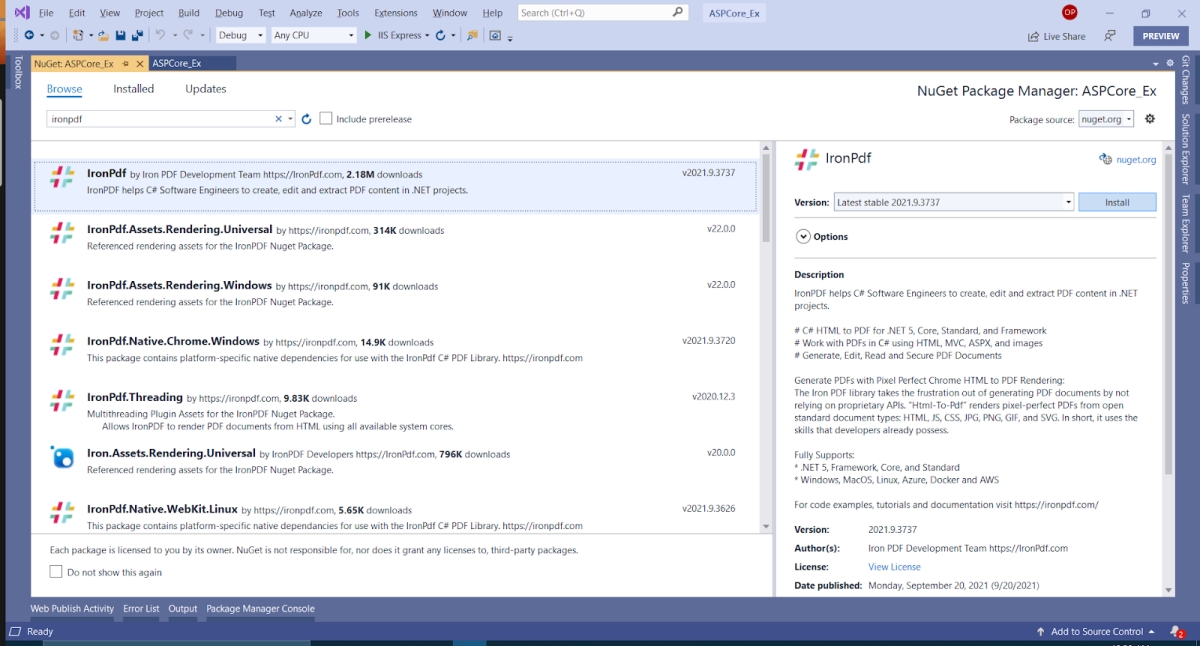IronPDF Razor 扩展程序
IronPDF 是适用于 .NET 和 .NET Core 的 PDF 库。 它主要是一个免费的 PDF 库,因为 IronPDF 是一个商业 C# PDF 库。 开发时免费,但商业部署必须获得许可。 此更清晰的许可模式无需开发者了解GNU / AGPL许可模型的所有细节,他们可以专注于自己的项目。
IronPDF 使 .NET 和 .NET Core 开发人员能够使用 C#、F# 和 VB.NET for .NET Core 和 .NET Framework 轻松生成、合并、分割、编辑和提取 PDF 内容,并从 HTML、ASPX、CSS、JS 和图像文件中创建 PDF。
IronPDF拥有全面的PDF编辑和生成功能,可以通过HTML转换为PDF。 它是如何工作的? 大多数文档设计和布局可以使用现有的HTML和HTML5资源。
您可以从IronPDF Razor View to PDF 下载中下载C# Razor-to-PDF 示例项目。
如何从 Razor View Web 渲染 PDF
IronPDF 特性适用于 .NET 和 .NET Core 应用程序
IronPDF PDF 库的一些神奇功能包括
- .NET PDF库可以从HTML、图像和ASPX文件生成PDF文档
- 在 .NET 和 .NET Core 应用程序中读取 PDF 文本
- 从 PDF 文件中提取数据和图像
- 合并 PDF 文档
- 分割 PDF
- 操作 PDF
IronPDF 的优势
- IronPDF PDF 库易于安装
- IronPDF .NET 库具有快速、简便的许可选项
- IronPDF 优于大多数 .NET PDF 库,也优于大多数 .NET Core PDF 库
IronPDF 是您一直在寻找的 PDF 解决方案。
安装 IronPDF PDF 库
在 .NET 或 .NET Core 中安装用于 PDF 的 IronPDF 库非常简单。 您可以通过以下方式安装它:
使用 NuGet 包管理器,并在命令提示符中输入以下内容:
Install-Package IronPdf
使用 Visual Studio 中的 NuGet 包管理器,从项目菜单中选择 "选择管理 NuGet 包",然后搜索 IronPDF,如下图所示:
**图1** - *IronPDF NuGet 包* 这会安装PDF扩展。 通过 IronPDF,您可以使用 ASP.NET MVC 返回 PDF 文件。下面是几个代码示例: 下面展示了一种可以由您的控制器提供服务的方法示例。 ```cs public FileResult Generate_PDF_FromHTML_Or_MVC(long id) { using var objPDF = Renderer.RenderHtmlAsPdf(""); //Create a PDF Document var objLength = objPDF.BinaryData.Length; //return a PDF document from a view Response.AppendHeader("Content-Length", objLength.ToString()); Response.AppendHeader("Content-Disposition", "inline; filename=PDFDocument_" + id + ".pdf"); return File(objPDF.BinaryData, "application/pdf;"); } ``` 下面是一个在 ASP.NET 中为现有 PDF 提供服务的示例。 ```cs Response.Clear(); Response.ContentType = "application/pdf"; Response.AddHeader("Content-Disposition", "attachment;filename=\"FileName.pdf\""); Response.BinaryWrite(System.IO.File.ReadAllBytes("PdfName.pdf")); Response.Flush(); Response.End(); ```让我们用ASP.NET MVC和.NET Core来做一个快速示例。 打开Visual Studio并创建一个新的ASP.NET Core网页应用程序。 ## 1.在 Visual Studio 中创建一个新的 ASP.NET Core Web 项目 [//]: # '图像包装器以增大边距 - 格式化'
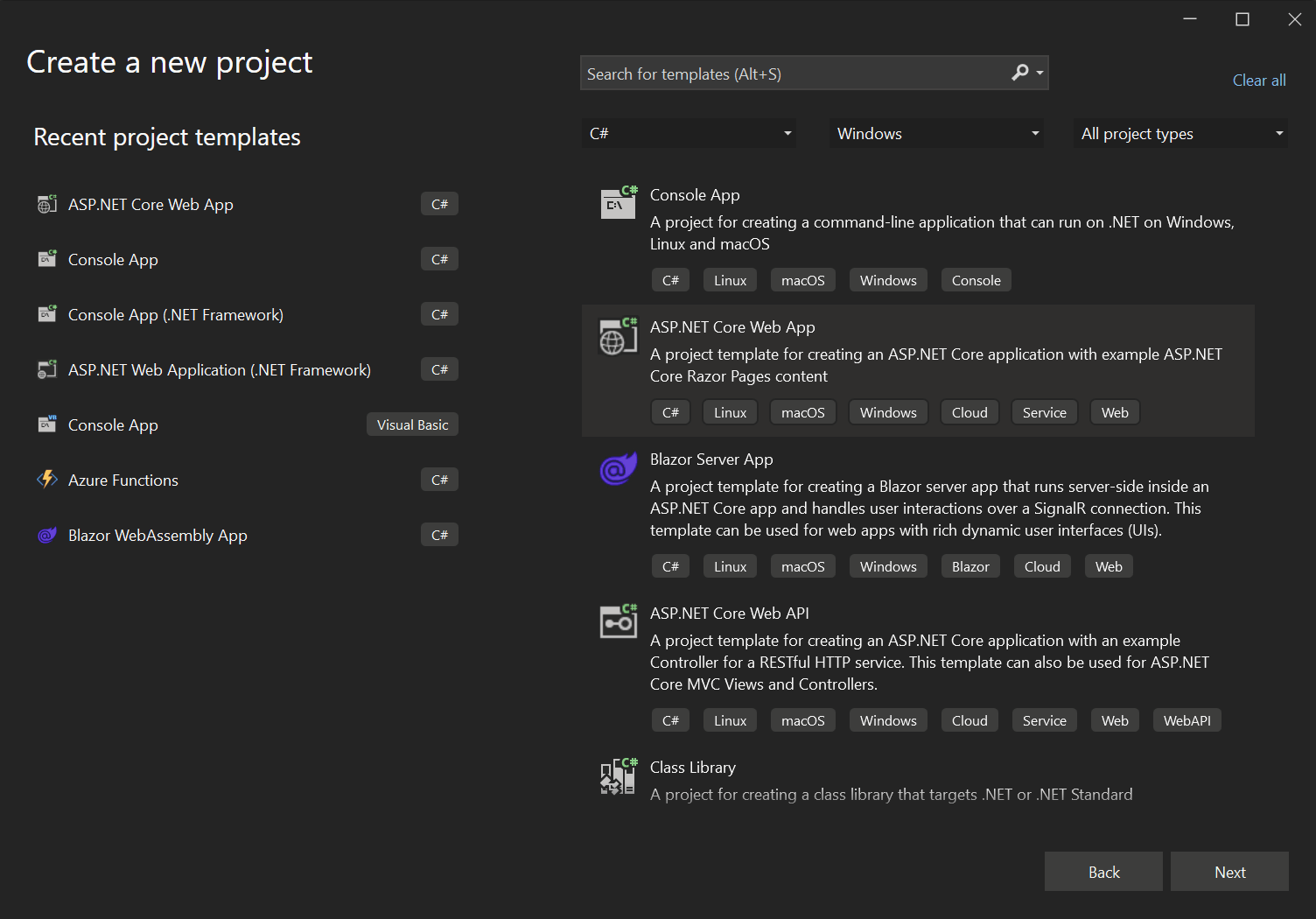
## 创建 MVC 模型 - 创建一个新文件夹并将其命名为“Models”。 [//]: # '图像包装器以增大边距 - 格式化'
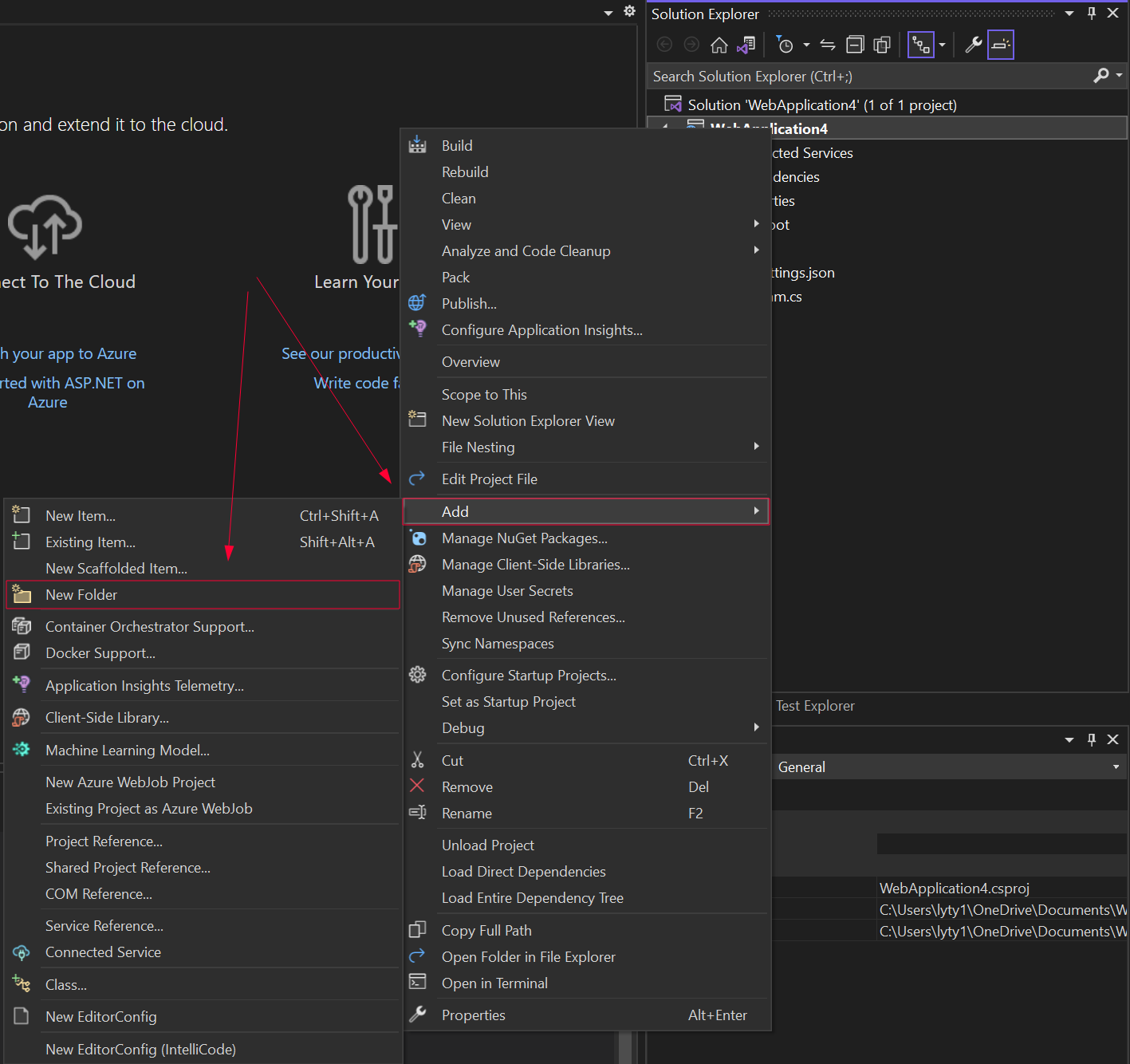
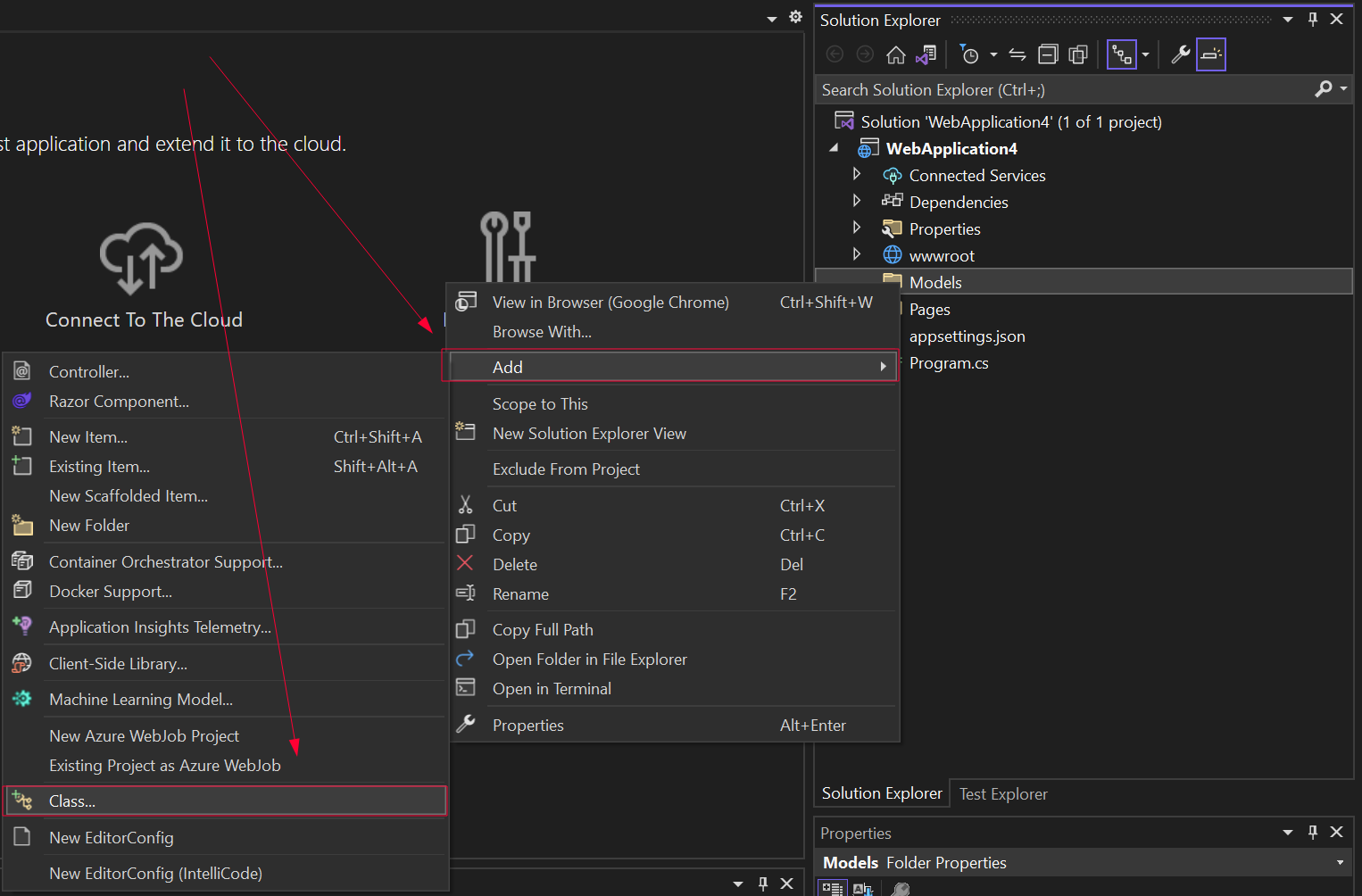
## 3. 添加 MVC 控制器 - 创建一个新文件夹,并将其命名为“Controllers”。 - 右键单击控制器文件夹,添加新的 "MCV 控制器 - 空"。 [//]: # '图像包装器以增大边距 - 格式化'
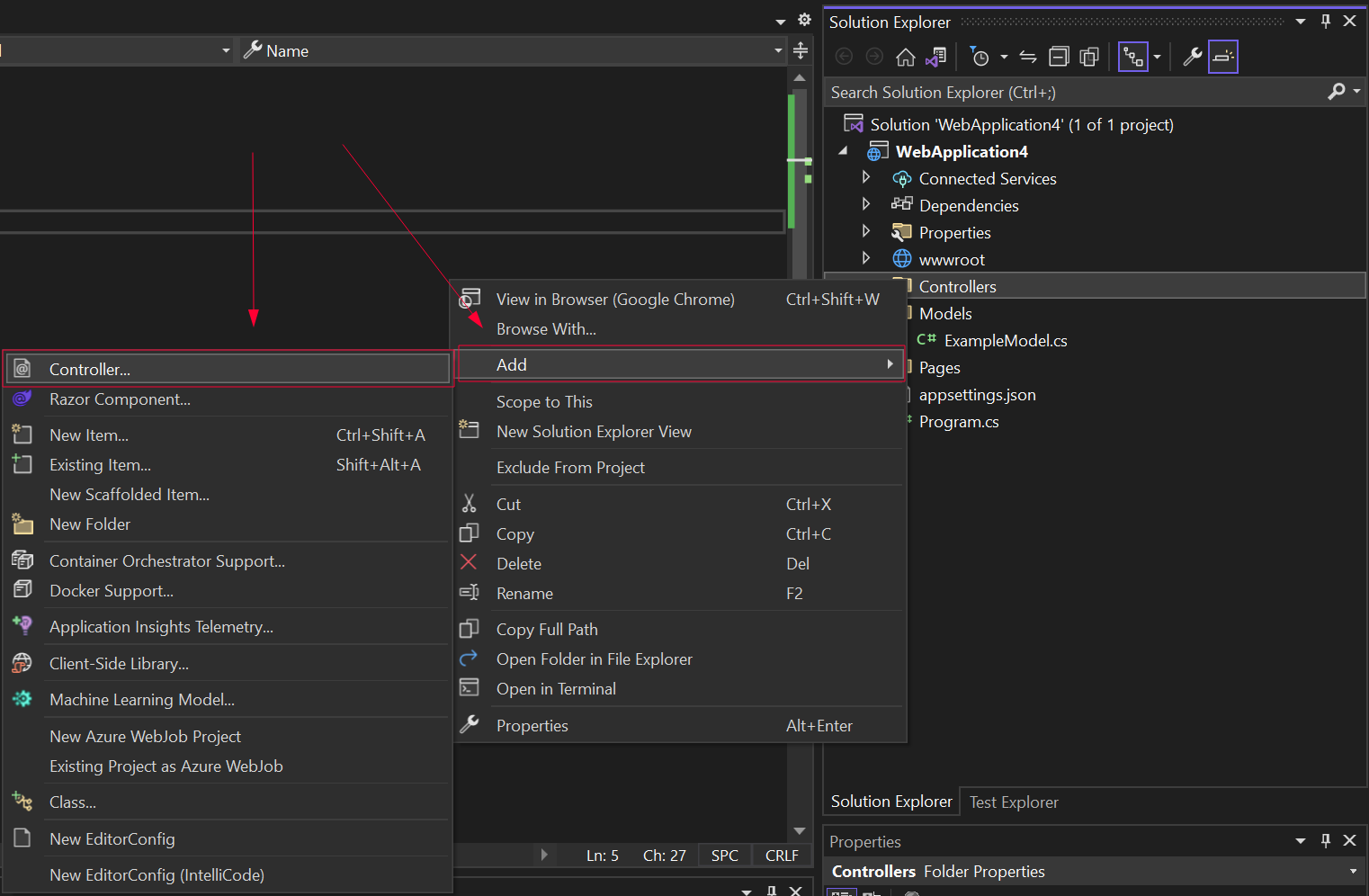
## 4. 修改 Index.cshtml 在 Pages 文件夹中,将 Index.cshtml 文件修改为 ```html @page @model WebApplication4.Models.ExampleModel @{ ViewBag.Title = "Example Index View"; }
Index
```## 5. 添加Razor页面 在页面的共享文件夹中,添加一个 Razor 页面并将其命名为"_Example.cshtml"。 [//]: # '图像包装器以增大边距 - 格式化'
## 6. 添加一个新类 - 添加一个新的类名“ControllerPDF” 该类将提取 _Example.cshtml 中的 HTML 并对 _Layout.cshtml 进行封装,然后将其返回到 HomeController.cs 中。 - 在下面添加代码: ```cs namespace WebApplication4 { public static class ControllerPDF { public static async Task
## 7. 修改 Program.cs 将以下代码添加到确保在按下保存按钮后,页面将导航到正确的URL。 ```cs app.MapControllerRoute( name: "default", pattern: "{controller=Home}/{action=Index}/{id?}"); ```
## 8. 演示 - 从Index.cshtml,当保存按钮被按下并且asp-action="ExampleView"时,ExampleView方法将被激活。 - ControllerPDF类的RenderViewAsync方法将从ExampleView调用。 本方法将返回用 _layout.cshtml 封装的 _Example.cshtml 生成的 HTML。 - 通过将 RenderViewAsync 返回的 HTML 传递给 IronPDF 的 RenderHtmlAsPdf 方法,生成 PDF 文档。 [//]: # '图像包装器以增大边距 - 格式化'